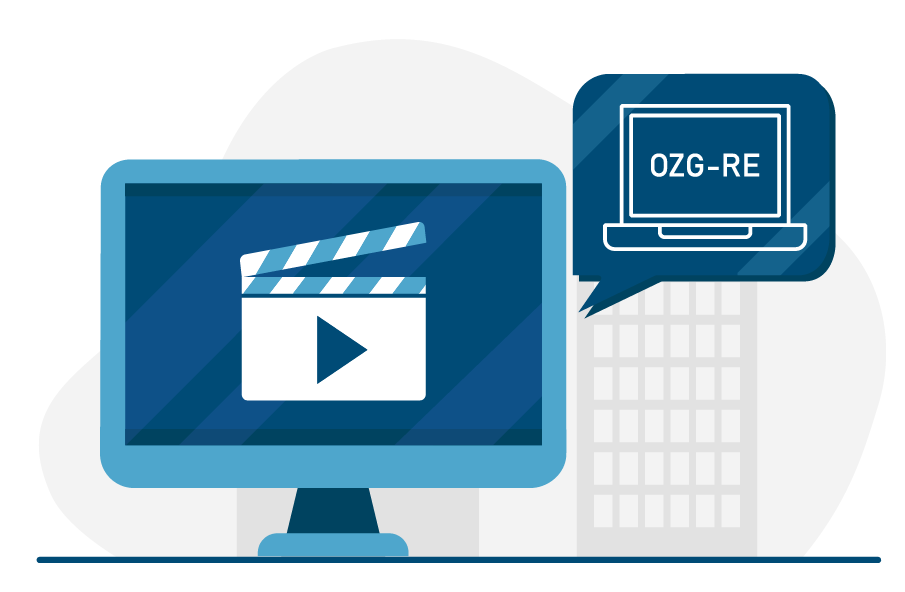1. Registrierung an der OZG-RE
Erfahren Sie in dem Video, wie Sie sich und Ihr Unternehmen an der Onlinezugangsgesetz-konformen Rechnungseingangsplattform des Bundes (kurz OZG-RE) registrieren können.
Text zum Video: Registrierung an der OZG-RE
Herzlich willkommen. Dieses Video wird Ihnen vom Verfahren E-Rechnung in der Bundesverwaltung, federführend durch das Beschaffungsamt des BMI, als Informationsangebot bereitgestellt.
Mit diesem Video erhalten Sie alle Informationen, die Sie benötigen, um sich und Ihr Unternehmen auf der Onlinezugangsgesetz-konformen Rechnungseingangsplattform (kurz: OZG-RE) zu registrieren.
Die Registrierung kann über zwei Wege durchgeführt werden:
1. Sie können sich über die Einstiegsseite der OZG-RE auf der Rechnungseingangsplattform registrieren. Damit erhalten Sie einen OZG-RE Account.
2. Sie können sich für „Mein Unternehmenskonto“ (auf Basis von ELSTER) registrieren. Damit erhalten einen Account bei „Mein Unternehmenskonto“, mit dem Sie mittels des Single-Sign-On-Prinzips neben anderen digitalen Verwaltungsleistungen des Bundes auch die Rechnungseingangsplattform OZG-RE nutzen können. Gleichzeitig profitieren Sie von einem besseren Komfort beim Log‑in und einer erhöhten Sicherheit bei der Nutzung der OZG‑RE.
Ein Konto bei der OZG-RE besteht immer aus einem Hauptkonto (z. B. für ein Unternehmen), dem OZG-RE-Account, und den dazugehörigen Benutzerkonten. Derjenige Nutzer, der die Registrierung durchführt, wird als Administrator des jeweiligen OZG-RE-Accounts eingetragen. Die Registrierung sollte daher nur durch eine verantwortliche Stelle des Unternehmens erfolgen. Der Administrator kann dem OZG-RE-Account weitere Benutzerkonten hinzuzufügen. Näheres dazu erfahren Sie in unserem Video zur Verwaltung von Benutzerkonten.
Es besteht weiterhin die Möglichkeit, erst auf einer Testumgebung den Umgang mit der E-Rechnung zu erlernen, die Sie unter test.xrechnung-bdr.de aufrufen können. Die Test- und Produktivumgebung sind gleich aufgebaut. Bitte verwenden Sie für Testzwecke nie die Produktivumgebung.
Um sich direkt auf der OZG-RE zu registrieren, können Sie auf der Einstiegsseite über den „Registrieren“-Button einen OZG-RE-Account anlegen.
Im ersten Schritt können Sie nun die Stammdaten Ihres Unternehmens angeben. Pflichtfelder sind mit einem Sternchen markiert. Sollten Sie weitere Informationen zu einem bestimmten Feld benötigen, werden Ihnen diese über das Klicken des (i) Symbol angezeigt.
Als nächstes können Sie Ihre Benutzerdaten angeben. Bitte beachten Sie, dass der zuerst angemeldete Benutzer automatisch mit administrativen Rechten ausgestattet wird. Dieser kann im Anschluss weitere Benutzerkonten, mit und ohne administrativen Rechten, für Ihr Unternehmen anlegen.
Sobald Sie ein Passwort nach den gängigen Konventionen für Passwörter vergeben und den Nutzungsbedingungen der OZG-RE zugestimmt haben, klicken Sie auf „Registrieren“.
Sie erhalten per E-Mail einen Aktivierungslink, der 30 Minuten gültig ist. Klicken Sie auf den Link (oder kopieren Sie den Link in ein neues Browserfenster), um die Registrierung abzuschließen. Sollte der Aktivierungslink abgelaufen sein, können Sie unter „Passwort vergessen“ einen neuen beantragen.
Es wird Ihnen nun die erfolgreiche Registrierung durch eine Meldung der Plattform bestätigt.
Nach erfolgreicher Registrierung können Sie sich mit Ihren Zugangsdaten auf der OZG-RE anmelden.
Alternativ erhalten Sie durch Registrierung bei „Mein Unternehmenskonto“ Zugang zur OZG-RE. Mit der Registrierung wird Ihnen ein sogenanntes ELSTER-Organisationszertifikat ausgestellt, das Voraussetzung für diesen Zugang ist.
Zur Registrierung klicken Sie auf „Mein Unternehmenskonto registrieren“. Sie werden automatisch auf die von ELSTER® verantwortete Seite zur Registrierung weitergeleitet. Klicken Sie auf den Button „Weiter“ und geben Sie anschließend die geforderten Unternehmensdaten ein. Pflichtfelder sind mit einem Sternchen markiert.
Weitere Informationen zur Registrierung bei „Mein Unternehmenskonto“ erhalten Sie unter info.mein-unternehmenskonto.de/hilfe.
Zur Anmeldung auf der OZG-RE über „Mein Unternehmenskonto“ klicken Sie auf „Anmelden mit Mein Unternehmenskonto“. Anschließend geben Sie das mit Ihrer Registrierung erhaltene ELSTER-Organisationszertifikat und Ihr Passwort in der Anmeldemaske ein.
Nach Bestätigung Ihres Einverständnisses zur Weitergabe Ihrer personenbezogenen Daten, werden Sie zur OZG-RE weitergeleitet. Ihre in „Mein Unternehmenskonto“ hinterlegten Unternehmensdaten (z. B. die Firmenadresse) werden automatisch an die OZG-RE übertragen. Weitere Informationen hierzu erhalten Sie im Video zur Benutzerverwaltung.
Für weitere Fragen wenden Sie sich bitte telefonisch oder per E-Mail an den Sendersupport der Bundesdruckerei.
Service und Support
Bundesdruckerei
Telefonisch Montag bis Freitag (ausgenommen Feiertage) von 8:00 Uhr bis 16:00 Uhr unter folgender Nummer: +49 (0) 30 2598 4436
2. Verwaltung des Benutzerkontos an der OZG‑RE
Mit diesem Video erhalten Sie alle Informationen, die Sie und Ihr Unternehmen benötigen, um in der OZG‑RE Änderungen an Benutzer- oder Unternehmenskonten vorzunehmen.
Text zum Video: Verwaltung des Benutzerkontos an der OZG‑RE
Herzlich willkommen. Dieses Video wird Ihnen vom Verfahren E-Rechnung in der Bundesverwaltung, federführend durch das Beschaffungsamt des BMI, als Informationsangebot bereitgestellt.
Mit diesem Video erhalten Sie alle nötigen Informationen, um in der OZG-RE Änderungen an Benutzer- oder Unternehmenskonten vorzunehmen.
Unter dem Menüpunkt „Benutzerverwaltung“ können Sie verschiedene Änderungen an den Benutzerkonten vornehmen.
Benutzer mit Adminrechten haben hier die Möglichkeit
- weitere Nutzer anzulegen,
- Passwörter zurückzusetzen,
- Passwortänderungen zu erzwingen,
- Nutzerdaten zu ändern
- Nutzer zu löschen und
- Nutzer zu sperren / entsperren.
Der erste Benutzer erhält automatisch Admin-Rechte. Neuen Benutzern können in der Benutzerverwaltung mit einem Häkchen bei „Nutzer hat Admin-Zugang“ Admin-Rechte verliehen werden.
Um einen Nutzer zu löschen, zu sperren oder zu entsperren, muss die entsprechende Zeile mit dem Kästchen links markiert werden. Klicken Sie dann auf die Schaltfläche der auszuführenden Funktion.
Um Änderungen an den Benutzerdaten eines Benutzers vorzunehmen, klicken Sie bei dem entsprechenden Nutzer auf die Schaltfläche „Bearbeiten“. Es öffnet sich das Fenster „Benutzer bearbeiten“, in welchem Sie unterschiedliche Angaben tätigen oder ändern können. Über die Schaltfläche „Nutzer aktualisieren“ werden Ihre Angaben gespeichert.
Neben der Benutzerverwaltung haben Sie als Administrator die Möglichkeit, Unternehmensstammdaten zu pflegen.
Mit Klick auf das Menü oben links auf der Startseite gelangen Sie zur Schaltfläche „Unternehmenskontoverwaltung“.
Nach direkter Anmeldung auf der OZG-RE können Sie in der Unternehmenskontoverwaltung Ihre Unternehmensdaten anpassen. Durch die Schaltfläche „Aktualisieren“ werden Ihre Änderungen gespeichert.
Sofern Sie sich mittels „Mein Unternehmenskonto“ auf der OZG-RE angemeldet haben, wurden die in „Mein Unternehmenskonto“ hinterlegten Unternehmensdaten (z. B. die Firmenadresse) automatisch an die OZG-RE übertragen. Diese Übertragung wird in der Unternehmenskontoverwaltung durch Anzeige des Logos „Mein Unternehmenskonto“ verdeutlicht.
Eine Änderung der Unternehmensdaten ist nur über das Nutzerkonto von „Mein Unternehmenskonto“ möglich. Die Eingabefelder auf der OZGRE sind gesperrt. Eine Synchronisation und Aktualisierung der Unternehmensdaten erfolgt immer nur in eine Richtung: von „Mein Unternehmenskonto“ zur OZG-RE.
Nach direkter Anmeldung auf der OZG-RE können Sie außerdem das Löschen Ihres Unternehmenskontos („OZG-RE-Accounts“) durchführen. Dies ist jedoch nur Benutzern mit Admin-Rechten vorbehalten. Beachten Sie hierbei, dass mit Löschung des Unternehmenskontos auch alle dazugehörigen Benutzerkonten gelöscht werden. Durch die Schaltfläche „Unternehmenskonto löschen“ werden Ihre Änderungen gespeichert.
Sofern Sie sich über „Mein Unternehmenskonto“ auf der OZG-RE angemeldet haben, ist eine Löschung Ihres Unternehmenskontos hier nicht möglich. Die Löschung des OZG-RE Unternehmenskontos ist dann nur über das Nutzerkonto von „Mein Unternehmenskonto“ möglich.
Für weitere Fragen wenden Sie sich bitte telefonisch oder per E-Mail an den Sendersupport der Bundesdruckerei.
Service und Support
Bundesdruckerei
Telefonisch Montag bis Freitag (ausgenommen Feiertage) von 8:00 Uhr bis 16:00 Uhr unter folgender Nummer: +49 (0) 30 2598 4436
3. Versenden einer E‑Rechnung an der OZG‑RE
Mit diesem Video erhalten Sie alle notwendigen Informationen zum Versand einer E-Rechnung über die OZG-RE.
Text zum Video: Versand einer E‑Rechnung an der OZG‑RE
Herzlich willkommen. Dieses Video wird Ihnen vom Verfahren E-Rechnung in der Bundesverwaltung, federführend durch das Beschaffungsamt des BMI, als Informationsangebot bereitgestellt.
Mit diesem Video erhalten Sie alle notwendigen Informationen zum Versand einer Rechnung über die OZG-RE.
Nachdem Sie sich mit Ihren Zugangsdaten auf der OZG-RE angemeldet haben, stehen Ihnen verschiedene Kanäle zur Verfügung, mit denen Sie Rechnungen versenden können.
Das Eingabe-Formular – auch Weberfassung genannt – ist immer dann geeignet, wenn Sie nicht über die Möglichkeit verfügen, eine Datei im Standard XRechnung direkt in Ihrem Buchhaltungssystem zu erstellen.
Liegt Ihnen bereits eine XRechnung als Datei vor, können Sie diese über den Upload oder per E-Mail bei der OZG-RE einreichen.
Beginnen wir mit dem Rechnungseingangskanal „Weberfassung“.
Es öffnet sich das Dialogfenster „Einstieg“. Geben Sie hier das Datenformat, die Rechnungsart und die Leitweg-ID Ihres Rechnungsempfängers ein und bestätigen Sie Ihre Angaben mit der Schaltfläche „Dateneingabe starten“.
Im Folgenden können Sie nun alle relevanten Rechnungsdaten eintragen. Felder, die mit einem Sternchen versehen sind, gelten dabei als Pflichtfelder.
Einige Felder sind in der Regel bereits in der Eingabemaske eingetragen, da sie bereits bei der Registrierung auf der OZG-RE angegeben wurden. Das Feld „Umsatzsteuer-ID“ ist als Pflichtfeld markiert. Klein-Unternehmen, welche keine Umsatzsteuer-ID besitzen, geben bitte stattdessen die Steuernummer an.
Sobald Sie alle Felder ausgefüllt haben, klicken Sie auf die Schaltfläche „Übersicht“, um zum letzten Tab zu gelangen. Mit Klick auf die Schaltflächen „<“ und „>“ navigieren Sie zwischen den vorherigen Tabs.
Mit dem letzten Tab wird Ihnen eine Übersicht über alle eingegebenen Daten angezeigt.
Achtung: Erscheinen in der linken Tab-Ansicht rote Ausrufezeichen, so wurden in diesem Tab die Pflichtfelder nicht ausgefüllt.
Haben Sie alle Daten eingegeben und ist kein Ausrufezeichen an der Tab-Übersicht zu erkennen, können Sie über den Button „Rechnung einreichen“ die nun fertige Rechnung versenden.
Liegt Ihnen Ihre XRechnung bereits als Datei vor, können Sie diese entweder per Upload in die OZG-RE hochladen, oder per E-Mail versenden. Sie finden die Spezifikation in der tabellarischen Ansicht auf den Internetseiten der Koordinierungsstelle für IT-Standards unter xeinkauf.de/xrechnung/. Bitte beachten Sie, dass die Datei den Anforderungen der XRechnungs-Spezifikation entspricht, da es sonst zu einem Fehler aufgrund eines invaliden Datentyps kommt.
Zum Versenden einer XRechnungs-Datei per Upload, klicken Sie in der Kachel „Extern erstellte XRechnung einreichen (Upload)“ auf „Starten“:
Es öffnet sich ein Auswahlfenster, in dem Sie die entsprechende Datei auswählen können.
Wählen Sie die XRechnungs-Datei aus und klicken Sie auf „Öffnen“.
Der Upload wird automatisch gestartet. Beim Klick auf „Ja, Rechnungsdatei überprüfen“ wird die Rechnung validiert. Als Ergebnis erhalten Sie das Verarbeitungsprotokoll, welches die Prüfschritte, den Erfolg oder Fehler des jeweiligen Prüfschritts aufzeigt.
Sie haben nun die Wahl die Rechnung einzureichen oder den Vorgang abzubrechen.
Bei einem erfolgreichen Einreichen der Rechnung wird dies mit der Meldung „Rechnung erfolgreich eingereicht“ bestätigt.
Wenn Sie die vorhandene XRechnungs-Datei per E-Mail einreichen möchten, klicken Sie bei „Extern erstellte XRechnung via E-Mail senden“ auf „E-Mail senden“.
Sofern Sie ein Standard-E-Mail-Programm verwenden, öffnet sich in diesem eine neue E-Mail, die bereits in der Empfängerzeile die individuelle E-Mail-Adresse Ihres OZG-RE-Accounts enthält.
Sollten Sie kein Standard-E-Mail-Programm einsetzen, können Sie die individuelle E-Mail-Adresse nutzen. Die individuelle E-Mail-Adresse Ihres OZG-RE-Accounts ist eine kryptische E-Mail-Adresse, die nur für das Einreichen von XRechnungen bestimmt ist. Diese individuelle E-Mail-Adresse können Sie durch Klick auf „E-Mail-Adresse in die Zwischenablage kopieren“ kopieren, um alternativ zu der oben beschriebenen Vorgehensweise selbst eine E-Mail (mit einer XRechnung als Anhang) zu erzeugen. Die individuelle E-Mail-Adresse ist konstant. Sie können sich diese E-Mail-Adresse alternativ auch im Adressbuch Ihres E-Mail-Programms speichern.
Fügen Sie der E-Mail genau eine XRechnungs-Datei mit max. 15 MB an. Betreff und Inhalt der E-Mail dürfen mit einem beliebigen Text versehen werden. Nun können Sie diese E-Mail senden.
Möchten Sie Ihre XRechnung mit rechnungsbegründenden Anlagen versenden, achten Sie bitte darauf, dass diese Anlagen schon vor dem Versand in der XRechnungs-Datei eingebunden sind. Der E-Mail-Anhang darf nur die XRechnungs-Datei beinhalten.
Für weitere Fragen wenden Sie sich bitte telefonisch oder per E-Mail an den Sendersupport der Bundesdruckerei.
Service und Support
Bundesdruckerei
Telefonisch Montag bis Freitag (ausgenommen Feiertage) von 8:00 Uhr bis 16:00 Uhr unter folgender Nummer: +49 (0) 30 2598 4436
4. Bearbeitungsstatus an der OZG-RE einsehen
Erfahren Sie, wie Sie den Bearbeitungsstatus Ihrer in der OZG-RE eingereichten E-Rechnungen einsehen können.
Text zum Video: Bearbeitungsstatus an der OZG-RE einsehen
Herzlich willkommen. Dieses Video wird Ihnen vom Verfahren E-Rechnung in der Bundesverwaltung, federführend durch das Beschaffungsamt des BMI, als Informationsangebot bereitgestellt.
Sie können sich den Bearbeitungsstatus Ihrer eingereichten XRechnungen in der OZG-RE anzeigen lassen.
Nachdem Sie sich mit Ihren Zugangsdaten auf der OZG-RE angemeldet haben, klicken Sie auf „Status eingereichter Rechnungen“.
Es wird Ihnen eine Übersicht über alle bislang eingereichten XRechnungen angezeigt, die noch nicht gelöscht wurden.
Über die Spaltenüberschriften erfahren Sie:
- Die Eingangs-ID der eingereichten Rechnung (Diese Nummer ist von der OZG-RE für interne Zwecke vergeben und taucht nicht zwingend in Ihren ERP-Systemen auf.),
- die Art der Rechnung,
- die Leitweg-ID des Rechnungsempfängers (Sollte Ihnen die Leitweg-ID nicht bekannt sein, wenden Sie sich bitte an den Rechnungsempfänger.),
- die Referenz bzw. Rechnungsnummer,
- das Datum, an dem die Rechnung erstellt wurde,
- das Datum, an dem die Rechnung eingereicht wurde,
- den Bearbeitungsstatus der Rechnung
- und den genutzten Rechnungseingangskanal.
Das Einreichungsdatum wird nur angezeigt, wenn die Rechnung tatsächlich eingereicht wurde. Sollte die XRechnungs-Datei ungültig sein, wird z. B. kein Einreichungsdatum angezeigt. Das Erstelldatum wird dagegen immer angezeigt.
Eine XRechnung kann vier verschiedene Status annehmen.
Der Status „Neu“ bedeutet, dass die Rechnung in der Weberfassung angelegt, jedoch noch nicht versendet wurde. Sie haben die Möglichkeit, die Bearbeitung über den Button „Fortsetzen“ fortzusetzen.
Hat die XRechnung den Status „Bereitgestellt“, wurde sie dem Empfänger, also Ihrem Kunden, erfolgreich zur Abholung bereitgestellt.
Hat der Rechnungsempfänger die XRechnung abgeholt und den Empfang bestätigt, wird der Status „Zugestellt“ angezeigt.
Weist die eingereichte XRechnung formale oder inhaltliche Fehler auf, kann sie durch das System oder den Rechnungsempfänger zurückgewiesen werden. Der Status zeigt in diesem Fall „Zurückgewiesen“ an. Sie erhalten keine separate Benachrichtigung, sofern der Rechnungsempfänger Ihre Rechnung zurückweist.
Mit Klick auf das Symbol einer Figur auf der Startseite gelangen Sie zu Ihren persönlichen Einstellungen. Hier können Sie festlegen, ob Sie „bei allen Statusänderungen“ oder nur bei Rechnungen, die einen Fehler aufweisen („nur bei fehlerhaften Statusänderungen“), informiert werden möchten.
Nach 28 Tagen werden XRechnungen vom System gelöscht. Bitte achten Sie auch deshalb darauf, bei der Einreichung der XRechnung eine Kopie für die eigenen Unterlagen anzufertigen.
Bitte beachten Sie, dass XRechnungen, die über den Einreichungskanal Peppol eingereicht wurden, nicht dargestellt werden, da der Einreichungskanal Peppol in einer separaten eigenständigen Umgebung verarbeitet wird.
In der Ansicht „Status eingereichter Rechnungen“ können Sie verschiedene weitere Aktionen vornehmen.
Eingereichte Rechnungen sind in der tabellarischen Übersicht nicht sofort sichtbar. Betätigen Sie bitte die Schaltfläche „Aktualisieren“, um eingereichte Dokumente sehen zu können.
Sie können über die Schaltfläche „Rechnung hochladen“ eine weitere XRechnung hochladen oder eine eingereichte XRechnung über das Herunterladen-Symbol als XML-Datei herunterladen.
Weiterhin können Sie sich eine XRechnung anzeigen lassen. Hierbei wird aus dem Datensatz der XRechnung ein PDF-Dokument erzeugt, welches Sie öffnen und abspeichern können.
Außerdem können Sie sich das Verarbeitungsprotokoll einer eingereichten XRechnung anzeigen lassen.
Bitte denken Sie daran, regelmäßig den Status Ihrer XRechnungen zu überprüfen, wenn Sie keine separaten Benachrichtigungen bei Statusänderungen in Ihren persönlichen Einstellungen aktiviert haben.
Für weitere Fragen wenden Sie sich bitte telefonisch oder per E-Mail an den Sendersupport der Bundesdruckerei.
Service und Support
Bundesdruckerei
Telefonisch Montag bis Freitag (ausgenommen Feiertage) von 8:00 Uhr bis 16:00 Uhr unter folgender Nummer: +49 (0) 30 2598 4436
Bedienhilfe für die OZG-RE-Weboberfläche zum Nachlesen
Neben den Tutorials stellen wir Ihnen auch eine Bedienhilfe zur Nutzung der OZG-RE-Weboberfläche für Lieferanten und Dienstleister bereit. Anhand von Bildschirmausschnitten der Weboberflächen werden die einzelnen Schritte zur Erstellung einer elektronischen Rechnung anschaulich erläutert.
Bedienhilfe für die OZG-RE-Weboberfläche
Externer Link
Diese Bedienhilfe dient dazu, Lieferanten und Dienstleistern die OZG-RE-Weboberfläche vorzustellen. Anhand von Bildschirmausschnitten der OZG-RE-Weboberfläche werden die einzelnen Schritte zur Erstellung einer elektronischen Rechnung anschaulich erläutert.